
Configure seu novo console.
O lançamento mundial do PlayStation 5 Pro é hoje, dia 7 de novembro. Revelado em 10 de setembro, o PlayStation 5 Pro é nosso console com hardware mais avançado e inovador até hoje, com recursos de desempenho importantes, como uma GPU atualizada, ray tracing avançado e o PlayStation Spectral Super Resolution.
O console está disponível para compra na pré-venda diretamente no PlayStation e nos varejistas participantes pelo mundo. Se você já decidiu mudar para o novo console a partir de um PlayStation 4 ou PlayStation 5, ou é totalmente novo na família PlayStation (boas-vindas!), confira aqui o que você precisa saber para se preparar para – e começar com – o novo PS5 Pro.
Medidas do PS5 Pro
Pronto para usar, o console PS5 Pro mede aproximadamente 388 mm x 89 mm x 216 mm (largura x altura x profundidade) e pesa cerca de 3,1 kg.
Portas de entrada/saída do PS5 Pro
| Entrada/saídaFrente do console | 1 porta USB Type-C® (USB Superspeed de 10 Gbps)1 porta USB Type-C® (USB Superspeed) |
| Traseira do console | 2 portas USB Type-A (USB Superspeed de 10 Gbps) |
| Rede | Ethernet (10BASE-T, 100BASE-TX, 1000BASE-T)Wi-Fi: IEEE 802.11 a/b/g/n/ac/ax/be |
Uma unidade de disco para o PS5 pode ser comprada separadamente, o que lhe permitirá usar o PS5 e discos físicos do PS4 e reproduzir discos de Blu-ray 4K e DVD.
Transferir dados do PS4, PS4 Pro ou PS5 para o PlayStation 5 Pro
Se você tiver um console PS5, PS4 Pro ou PS4, você pode transferir seus dados para seu novo console. Antes de iniciar a transferência, certifique-se de que seu console original está atualizado para a versão mais recente do software do sistema e de que você sincronizou suas informações de troféus. Inicie a sessão na sua conta PlayStation Network tanto no seu console original quanto no PS5 Pro. Você pode transferir suas informações de usuário e jogos baixados para o disco rígido do console ou SSD, salvar os dados e selecionar as configurações do console se os dois consoles estiverem conectados à mesma rede. Acesse Configurações > Sistema > Software do sistema, selecione Transferência de dados > Continuar e siga as instruções na tela.
Habilitar compartilhamento do console e jogo offline no PS5
Enquanto estiver conectado na conta em vários consoles, você só pode designar um console para Compartilhamento do console e jogo offline por vez. Na primeira vez que você iniciar a sessão no novo console PS5 ou PS5 Pro, o Compartilhamento do console e jogo offline será habilitado automaticamente.
Se você iniciar a sessão em um console PS5 que não esteja habilitado como Compartilhamento do console e jogo offline, você ainda pode acessar e jogar jogos comprados a partir da sua conta e acessar alguns dos seus benefícios do PlayStation Plus, desde que você tenha iniciado sessão em sua conta. O recurso não será acessível através de outras contas que possam estar usando o mesmo console.
Sincronize o controle DualSense, DualSense Edge, Headset Pulse Elite, Pulse Explore e PlayStation Portal com o PS5 Pro
Não importa se você está usando o novo controle DualSense incluído no seu PS5 Pro ou um que já possui, será preciso emparelhá-los com o novo console. Use o cabo USB-C fornecido para conectá-los ao console e ligue o controle.
Para o PlayStation Portal, na tela inicial do console PS5, selecione Configurações > Sistema > Uso remoto e, em seguida ative Habilitar Uso remoto. Inicie a sessão na sua conta PlayStation Network no PlayStation Portal e siga as instruções na tela para sincronizá-la ao seu novo console.
Para o Headset PlayStation Pulse Elite, conecte o adaptador USB fornecido a uma das portas USB Type-A traseiras no console e pressione o botão PlayStation Link no headset.
Para o PlayStation Pulse Explore, certifique-se de que os fones de ouvido estão encaixados no estojo de recarga, insira o adaptador USB em uma das portas USB Type-A do console, remova os fones de ouvido do estojo para conectá-los ao console.
Transfira seu SSD M.2 do PS5 para o PS5 Pro
Se seu PS5 original tiver um SSD M.2 instalado, você pode inseri-lo no PS5 Pro, seguindo este guia.
Configure um PS5 Pro com uma unidade de disco para PS5
Se você tiver adquirido uma unidade de disco para PS5 separada para instalar no PS5 Pro, siga este guia prático.
Emparelhe o PS5 Pro com o PlayStation App
Você pode baixar jogos mesmo se não estiver em casa, gerenciar o armazenamento do console se não tiver espaço suficiente e começar um jogo no aplicativo para que esteja pronto para você apenas pegar o controle e jogar.
Jogue Astro’s Playroom
Como em todos os consoles do PlayStation 5, o PS5 Pro vem com o Astro’s Playroom pré-instalado no armazenamento do console, que é uma introdução fantástica à maravilhosa franquia de plataforma da Team Asobi, e também aos recursos imersivos do controle sem fio DualSense.
Confira alguns jogos aprimorados do PS5 Pro
Não importa se você está mudando de um PS5 ou seja novo no PlayStation, há uma seleção de títulos com atualizações que aproveitarão o PS5 Pro e serão lançadas juntamente com o console. Estas são algumas delas:









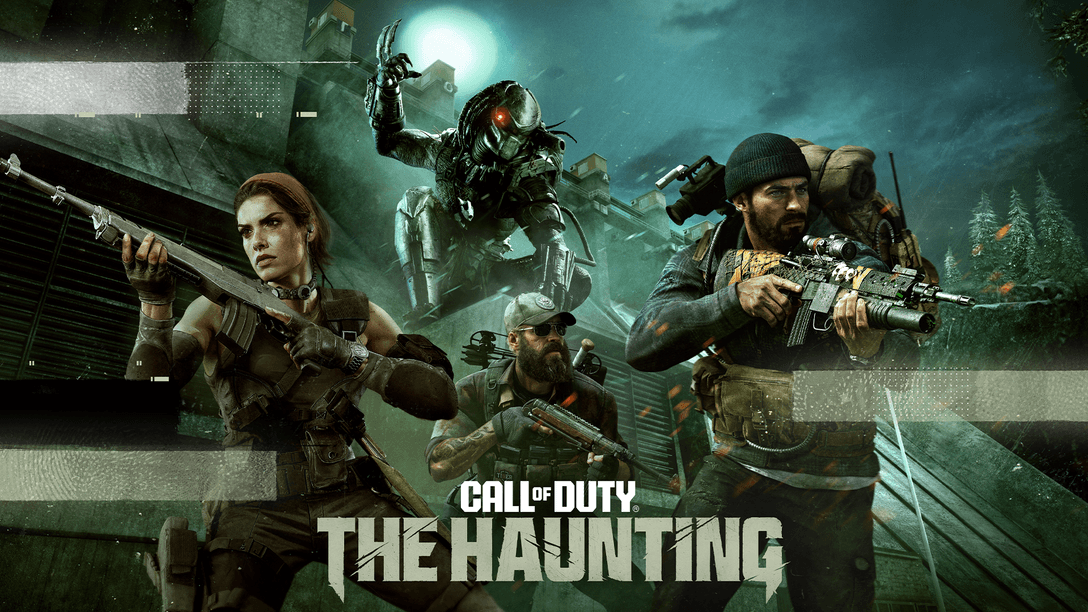


Os comentários estão fechados.
1 Comentário
Loading More Comments